Stripe サブスクリプションを設定する
まずは、ストライプチェックアウトサブスクリプション機能を使用するための支払いゲートウェイ。
Stripeチェックアウト設定ガイドに従ってください。こちらへ
もしそうなら2より古いバージョンを使用します。4.__email0__ 0、手動でwebhookを設定する必要があります。以下そうでなければ、以下のガイドを続けてください。
ストライプ製品
製品や請求プランを作成していない場合は、ストライプダッシュボード経由で作成する必要があります, Perfex CRMは、Stripeから直接請求プランを取得し、サブスクリプションを作成/編集中に表示されます。
あります。Perfex CRM管理エリア経由で請求プランを追加するオプションはありません常にストライプダッシュボード経由で請求プランを追加する必要があります。
サブスクリプションステータス
Perfex CRMには8つのサブスクリプションステータスがあり、5つはデフォルトのStripeサブスクリプションステータスであり、1つの追加ステータスが追加されます未来ここに記載のCookieを拒否したい場合で、ブラウザーの設定などから直接拒否できない場合は、 __email0__ までお問い合わせください。
クリックすると、サブスクリプションとステータスのライフサイクルを読むことができますこちらへ
未来- 追加のPerfex CRMステータスの未来は、顧客が購読したが、最初の請求日が将来であることを意味します。例として、顧客が2018-05-18で購読し、最初の請求日を2018-05-25に設定した場合、サブスクリプションはアクティブですが、顧客は将来請求されます 日付。
新しいサブスクリプションを作成する
新しいサブスクリプションを作成するには、メインメニューから[サブスクリプション] をクリックし、[新規サブスクリプション] をクリックします。
請求プラン
このサブスクリプションの請求プランを選択すると、請求プランはStripeアカウントから取得されます。
サイトマップ
必要に応じて量を設定し、さもなければ1に残します
最初の請求日
これは最初の請求日フィールドです。顧客がサブスクリプションを購読した日付を使用するには空白のままです。このフィールドは将来の日付でなければなりません、日付を選択して日付が渡されたが、顧客がまだ購読していない場合、顧客が購読する日付が使用されます。
Stripe は過去のサブスクリプションの作成をサポートしていません。
サブスクリプション名
顧客にも表示されるサブスクリプション名を追加します。ほとんどの場合、これは製品名になります。
説明
このサブスクリプションの追加説明を追加できます。顧客にも表示されます。
お客様の声
このサブスクリプションの顧客を選択します。
通貨について
通貨は基本通貨または顧客通貨に基づいて自動選択されます。手動で通貨を変更することはできません。通貨の詳細はクリックすると確認できますこちらへ
つまり、通貨EURを持ち、USD通貨でStripeで構成された請求プランを選択することはできません。
税金について
サブスクリプションの税金を選択できます。
ザ・税金はStripeから直接取得されますStripeで税金を設定していない場合は、Stripeダッシュボードを介して次のようにナビゲートする必要があります。請求->税率
利用規約(v.__email0__ 2.__email0__ (40)
サブスクリプションのカスタム利用規約を追加することもできます。利用規約は、顧客がサブスクリプションを購読する直前にサブスクリプションプレビューエリアの下部に表示されます
顧客にサブスクリプションを送信する
サブスクリプションを正常に設定したら、サブスクリプションを顧客に送信したい場合があります。Perfex CRMのサブスクリプションは、顧客の主な連絡先に関連していることに注意してください。
サブスクリプションをプライマリ連絡先に送信するには、左上の電子メール封筒ボタンをクリックできます。さらに、サブスクリプションの外観を表示したい場合は、クリックしてください。サブスクリプションを見るボタン。
見てみたいかもセットアップ->メールテンプレートサブスクリプションメールテンプレートを調整します。
顧客エリアへのサブスクリプションを表示
顧客エリアにサブスクリプションを表示または非表示にする場合は、次のように移動できます。セットアップ->設定->購読『Set顧客エリアにサブスクリプションを表示するへはいここに記載のCookieを拒否したい場合で、ブラウザーの設定などから直接拒否できない場合は、 __email0__ までお問い合わせください。
サブスクリプションを購読
お客様がサブスクリプションを購読するには、サブスクリプションを顧客のプライマリ連絡先に送信し、サブスクリプション用の組み込みメール機能を介して電子メールにサブスクリプションリンクを含めるか、手動でサブスクリプションリンクを送信する必要があります。
顧客がサブスクリプションにアクセスした後、サブスクリプションを確認し、サブスクリプションボタンをクリックしてサブスクリプションすることができます。
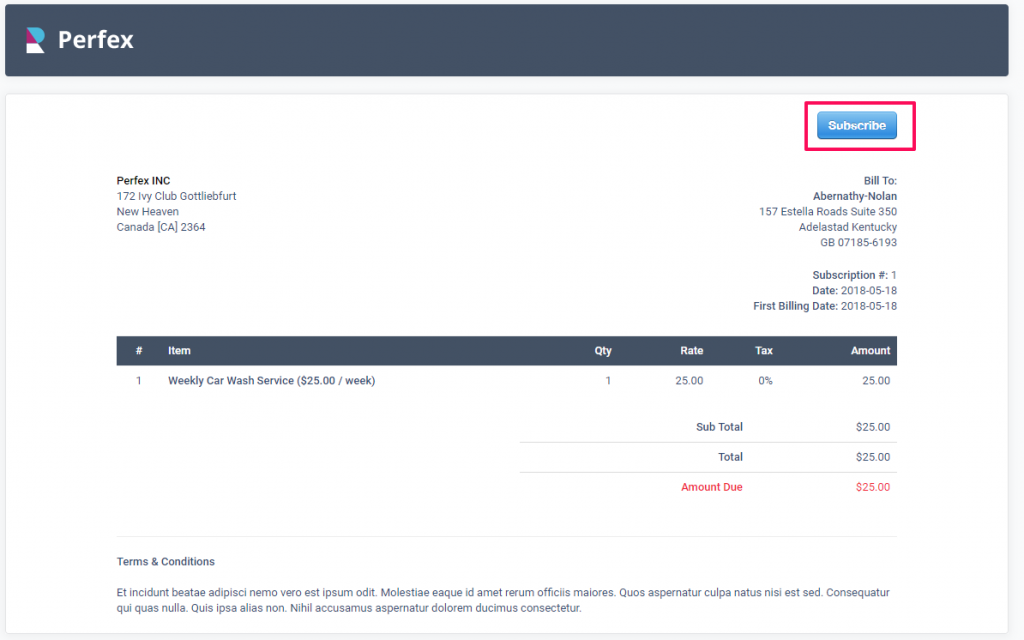
サブスクリプションのキャンセル
サブスクリプションのキャンセルに精通するには、クリックして公式のStripeドキュメントを読んでください。こちらへ
管理エリアからのキャンセル
管理エリアから直接サブスクリプションをキャンセルする場合は、サブスクリプションを開いてキャンセルボタンをクリックすると、2つのオプションが表示されます。
- キャンセル
- 請求期間の終了時にキャンセル
クリックするとキャンセルサブスクリプション直ちにキャンセルされますクリックすると請求期間の終了時にキャンセル、サブスクリプションは終了請求期間に基づいてキャンセルされ、この場合、サブスクリプションを再アクティブにすることができますが、すぐにキャンセルすると、再アクティブ化するオプションはありません。
お客様エリアからのキャンセル
主な連絡先は、顧客エリアを介してサブスクリプションをキャンセルすることもでき、オプションは管理エリアと同じです。
クレジットカードトークン
Perfex CRMは、将来の支払いのためにStripeの顧客IDをデータベースに保存します。
クレジットカードトークンは、サブスクリプションを購読したクレジットカードに関連するStripeによって提供されるトークンです。Perfex CRMはデータベースにクレジットカード番号を保存しませんクレジットカードトークンと最後の4桁は、API経由でStripeサーバーから直接取得されます。
主な連絡先は、顧客エリアにログインしてトップからナビゲートすることで、いつでもクレジットカードを更新できますプロフィールメニュー→クレジットカード
時には、顧客はあなたのビジネスで記録されているカード情報を変更する必要があります。それは単に好ましいカードを交換するためであれ、カード発行者が代替品を送ったためであれ。 Stripeはあなたのために有効期限切れのカードを更新し、顧客の物理的なカードが交換されたときに保存されたカードの詳細を更新しようとしますが、まれにStripe がカードの詳細を自動的に更新できない場合、連絡先は顧客エリアを介してクレジットカードを手動で更新する必要があります。
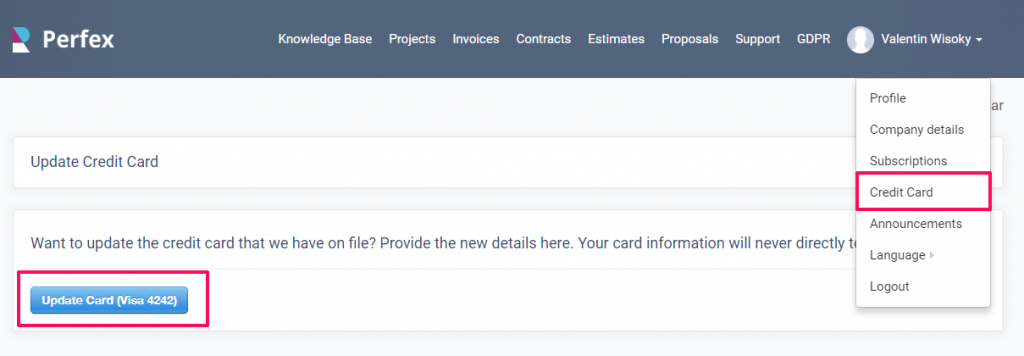
クレジットカードトークンの再利用
この顧客のクレジットカードトークンも使用されるか、将来の購読も使用されますたとえば、顧客がサブスクリプションを購読すると、StripeではPerfex CRMが顧客を作成し、このクレジットカードトークンがこの顧客にリンクされ、Stripeの顧客IDも将来の支払いのためにPerfex CRMデータベースに保存されます。
次にこの顧客のサブスクリプションを作成すると、顧客はクレジットカードの詳細を再入力する必要がなくなり、ボタンをクリックするだけですぐに購読できます。
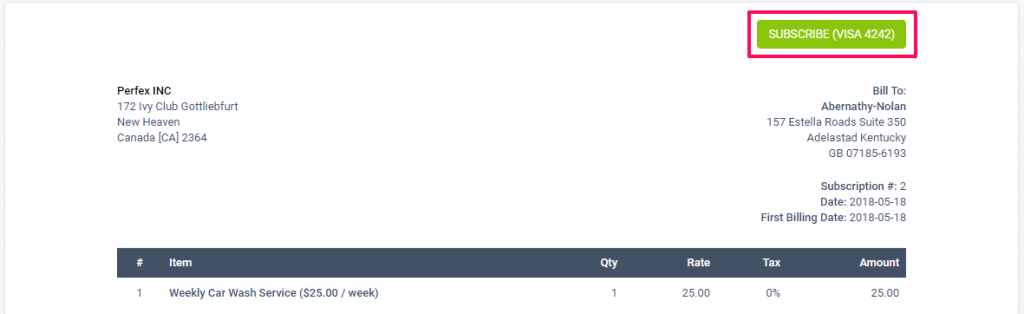
サブスクリプションのテスト
サブスクリプションをテストしたい場合は、設定するテストキーをストライプし、次のガイドを読んでください。https://ストライプ。com/docs/テスト
このガイドでは、テストの仕組みに精通し、テストクレジットカードのリストもあります。
さて、生産モードに切り替える前にテスト中に、テストサブスクリプションを購読している場合は、これらのサブスクリプションを削除してくださいPerfex CRM管理エリア。
サブスクリプション用のStripeチェックアウトWebhookを設定します(2未満のPerfex CRMバージョンに適用されます)。4.(0)
セットアップ->設定->決済ゲートウェイ->ストライプチェックアウト中、Stripe サブスクリプション用の Webhook を設定する必要があります。
各取付けに独特なwebhookの保護キー、のあなたを見ることができますありますストライプチェックアウトWebhookキーフィールド
ストライプダッシュボードでナビゲート開発者->Webフック新しいエンドポイントを追加をクリックします。
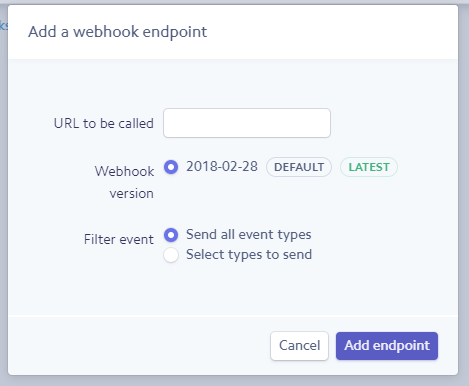
WebhookのURLは次のようになります。

交換する[Webhook_key]実際のWebhookキーで
Perfex CRMは、インストールごとにユニークなキーを生成します。このキーを使用するか、手動で任意のキーを追加できます。英数字あなたが望む、webhook キーを変更することに決め、すでに Stripe で webhook を設定している場合は、Stripe ダッシュボードでも webhook キーを更新する必要があります。
Webhookをテストする
StripeダッシュボードでWebhookを設定したら、設定されたWebhook URLをクリックし、右上のボタンをクリックしますテストWebhookを送信するその後、ポップアップモーダルが表示されます、ちょうど右下のボタンをクリックしてくださいテストWebhookを送信
覚えておいてください」。テストWebhookを送信する"ボタンは、テストデータを表示するために切り替えた場合にのみ使用できますテストデータがオンになっている間にwebhook URLをテストしたら、テストデータをオフにし、ライブアカウントで同じ Webhook URL を設定します。
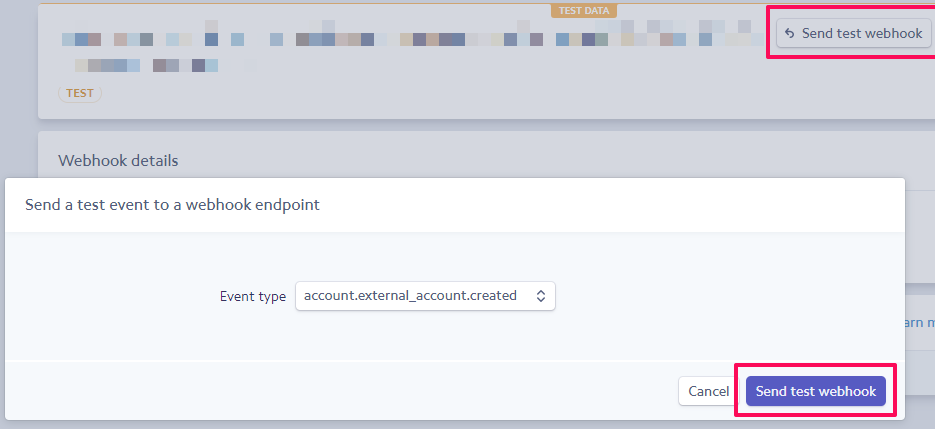
webhook が下部に適切に設定されている場合は、次の応答が表示されます。

重要な注意事項
- Stripeダッシュボードから直接サブスクリプションを編集しないでください。編集を実行する場合は、Perfex CRM管理ダッシュボードを介してこれを行うことができます。
- Perfex CRMサブスクリプションは、1行項目(請求プラン/製品)でのみ動作します。Stripeダッシュボードを介して複数のサブスクリプション製品を追加しないでください不必要な結果を避けるために。
- お客様がサブスクリプションを購読すると、サブスクリプションは削除できませんそろそろ2人の関係に終止符が打たれそうです ____________________...Liveモードで作成されたサブスクリプションに適用__email0__ )